1. Instalarea aplicației
Introduceți cuvântul "WebMoney" pe dispozitivul mobil în căutarea aplicației AppStore. După ce ați selectat aplicația, instalați programul.
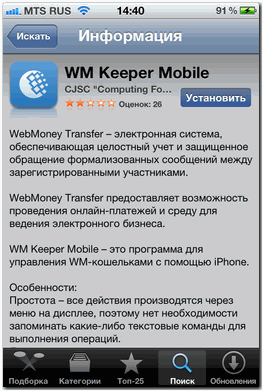
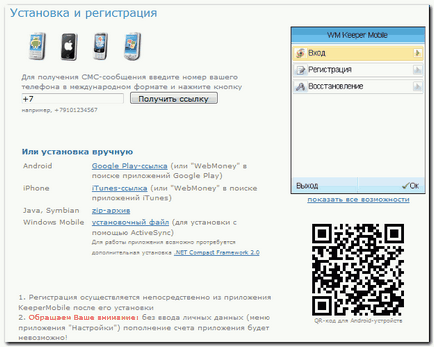
După ce aplicația WM Keeper Mobile este instalată corect pe dispozitivul mobil, porniți aplicația și veți vedea prima fereastră de lansare.
2. Înregistrarea în sistemul WebMoney
Înregistrarea unui membru WebMoney se face direct din aplicația WM Keeper Mobile.
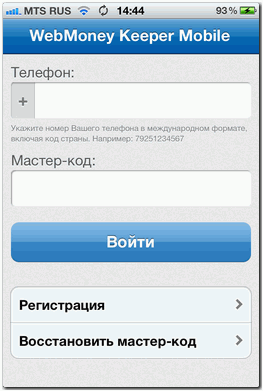
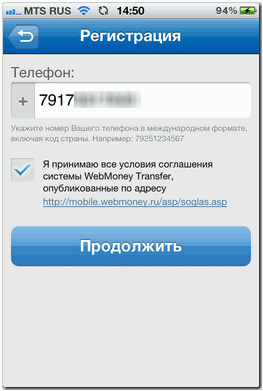
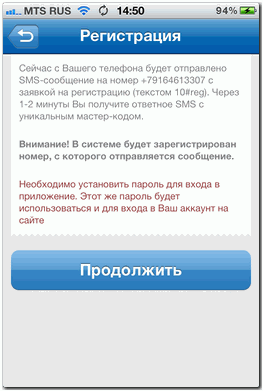
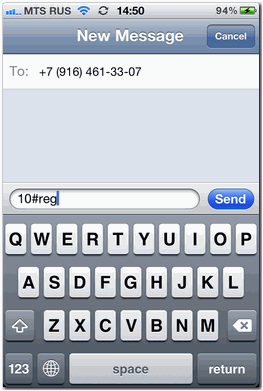
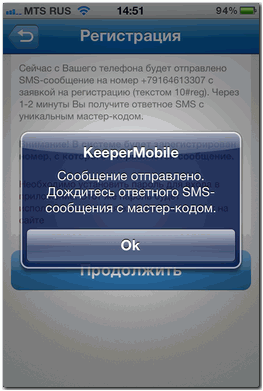
Așteptați ca masterul să finalizeze înregistrarea. Deschideți un mesaj SMS primit și scris codul master într-un loc sigur, introduceți-l în fereastra corespunzătoare WM Keeper Mobile. Faceți clic pe butonul "Conectați-vă".
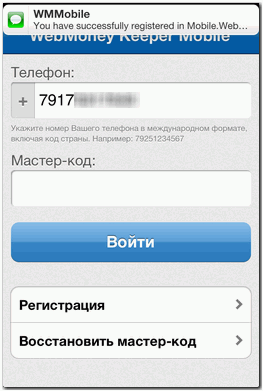
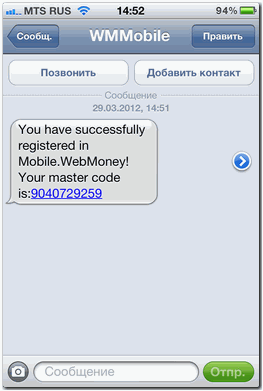
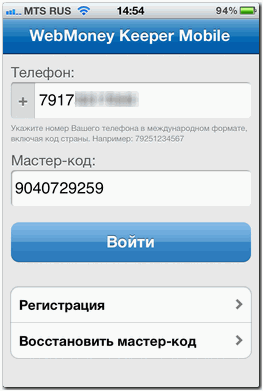
- Creați portofele noi dacă vă înregistrați prima dată cu WebMoney;
- Conectați portofelele existente. dacă sunteți membru al sistemului WebMoney și aveți deja un registrat WM înregistrat.
Pentru prima înregistrare, faceți clic pe butonul Creare tavă nouă.
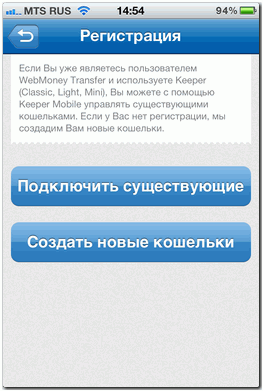
- vor fi accesate la portofelele dvs. electronice după fiecare lansare a programului WM Keeper Mobile
- puteți introduce contul dvs. personal pe site-ul mobile.webmoney.ru și în zona protejată a site-urilor WebMoney.
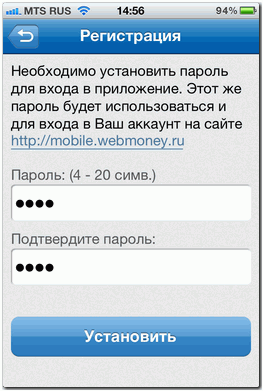
Apoi completați formularul cu detaliile dvs. personale și faceți clic pe butonul "Continuați".
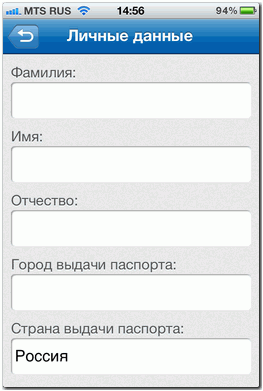

Numai după introducerea datelor personale pe care le va fi atribuit lui WMID - un identificator unic în WebMoney sistem - și va seta automat personal de e-portofel (câte un cont pentru fiecare dintre cele cinci tipuri de valute electronice: WMZ WMR WME WMU WMB ....).
În acest pas, înregistrarea inițială a WM Keeper Mobile este finalizată. După crearea portofelului, se deschide fereastra de conectare.
Dacă sunteți deja membru al WebMoney. WMID ați alocat și aveți WM Keeper (Clasic. Lumina sau Mini), a cărui pungă doriți să controlați prin WM Keeper Mobile. atunci când selectați tipul de înregistrare, faceți clic pe butonul Conectați portofele existente. Apoi setați parola.
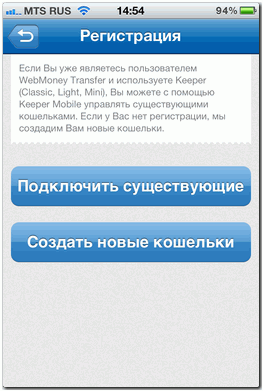
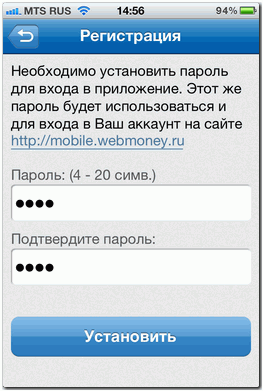
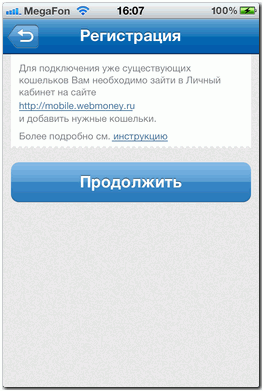
După finalizarea înregistrării WM Keeper Mobile, se va deschide fereastra de conectare.
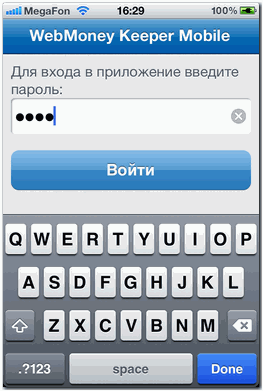
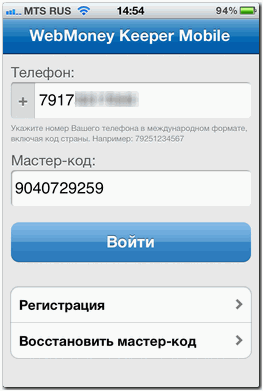
După conectarea cu succes la aplicație, se va deschide fila "Purses".
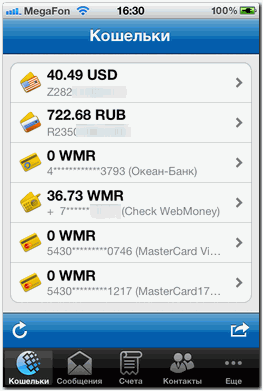
Trimiteți-le prietenilor: